发布时间:2022-02-22 19: 37: 17
品牌型号:联想扬天T4900d
系统:Windows 10 21H2
软件版本:AIDA64 6.50.5800
部分用户可能电脑型号不一样,但系统版本一致都适合该方法。
七彩跑马灯已经远远不能满足硬件爱好者了,更有科技感,更加酷炫的AIDA64副屏监控已成为新的流行趋势,今天向大家介绍如何设置AIDA64副屏监控,如何获取AIDA64副屏背景主题图,AIDA64副屏皮肤分享大全,希望大家熟练掌握副屏设置功能,在新一轮的光污染内卷中,争取自己的一席之地。
AIDA64副屏背景主题图指的是AIDA64用以输出电脑参数的模板,模板中包括背景图片,图形元素,输出信息等多项内容,后缀名为rslcd。用户可以将制作的rslcd文件导出分享,也可以下载其他用户制作的rslcd文件。本文将在第二小节中介绍如何从网络获取AIDA64副屏显示主题,本小节向大家介绍rslcd主题如何制作。点击文件—设置,如图1所示,点击LCD项目,打开操作界面。
图1打开主题制作界面
图1中,点击导入,就可以将下载的主题导入。
为达到良好的显示效果,我们首先要选择一张背景图片,在此图片基础上进行设计。点击图2中新建,在第2步下拉单选框内选择Image,指定一张背景图片。
图2 选择背景图片
笔者画工很渣,背景图片只起个抛砖引玉的作用,如图2所示。笔者计划在图片中的CPU和显卡元素上显示CPU核心频率和显卡核心频率。
图3 背景图片
导入背景图片后,添加项目,如图4所示,点击新建,在Item type处选择Simple sensor item,选择CPU核心频率,4处方框内可以进行字体设置,大家可以根据自己喜好进行设置,设置完毕后点击OK即可。
图4 选择监控项目
图5红色方框位置有上下左右四个方向按键,中间有一个“1px”按键,点击方向按键,该项目将向相应方向移动一个像素,如果移动很慢,可以点击1px按键将每步移动的像素数调整至5px,10px,20px。将CPU核心频率移动至合适处理器图标后,点击OK,设置完成,然后仍按上述步骤为显卡添加工作频率,并将内容移动到合适位置。设置完毕后,点击图5中导出,就可以将模板以rslcd格式导出了。
图5将显示项目移动到合适位置
设置模板完毕后,进行网络设置,就可以在副屏展示系统信息了,操作方法大家可以登录AIDA64中文网站,浏览文章《AIDA64电脑副屏监控制作教程》进行学习。
如果大家不想制作,可以从网络获取副屏主题资源,可以在浏览器搜索框输入“AIDA64&主题”,“AIDA64&rslcd”,有大量免费资源供大家下载,也可以登录如CSDN,AIDA64社区等网站进行搜索,知乎也有大量主题资源分享,大家可以尝试搜索并下载。
AIDA64副屏主题图可以自行设计制作,也可以从网络获取,如果具备一定绘画设计功底,相信可以设计出非常漂亮的界面,如果没有绘画功底,可以从网络进行下载,CSDN论坛等网站堪称AIDA64副屏皮肤分享大全,用户可以选择自己喜欢的风格进行下载使用。
作者:莱阳黎曼
展开阅读全文
︾
读者也喜欢这些内容:

怎么查看电脑真实硬件信息,怎么查看电脑硬件内存
在日常使用电脑的过程中,了解电脑的硬件信息是解决问题、升级硬件或进行维护的关键步骤。通过查看电脑的真实硬件信息,我们可以了解处理器、内存、显卡等组件的详细信息,从而更好地了解电脑的性能和使用状况。接下来给大家介绍怎么查看电脑真实硬件信息,怎么查看电脑硬件内存。...
阅读全文 >

电脑硬件检测工具有哪些?电脑硬件检测工具哪个好?
随着科学技术的迅速发展,电脑硬件也是处于日新月异的变化,为了充分发挥电脑的性能,我们通常需要使用专业的硬件检测工具。这些工具不仅可以帮助用户了解电脑硬件的状态,还能提供有效的优化建议。接下来给大家介绍电脑硬件检测工具有哪些,电脑硬件检测工具哪个好。...
阅读全文 >
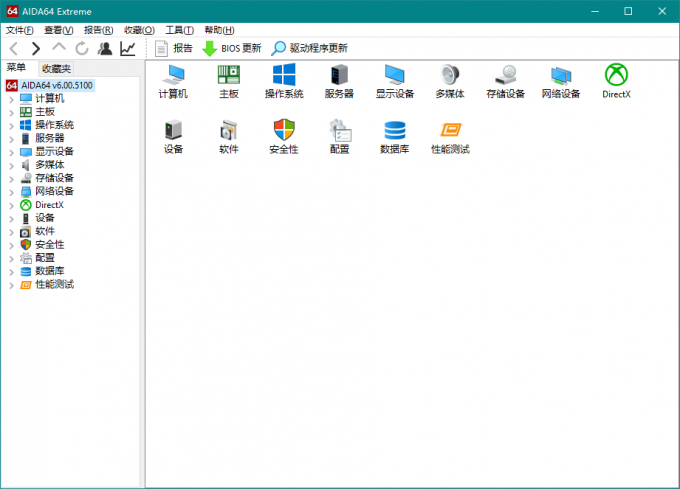
笔记本电脑内存超频有什么用 笔记本电脑内存超频教程
内存超频是指设置内存工作频率高于制造商规定的标准频率。内存超频可以通过调整内存频率、时序和电压来实现,可以显著提升笔记本电脑的性能。有关笔记本电脑内存超频有什么用,笔记本电脑内存超频教程的内容,本文向大家作简单介绍。...
阅读全文 >
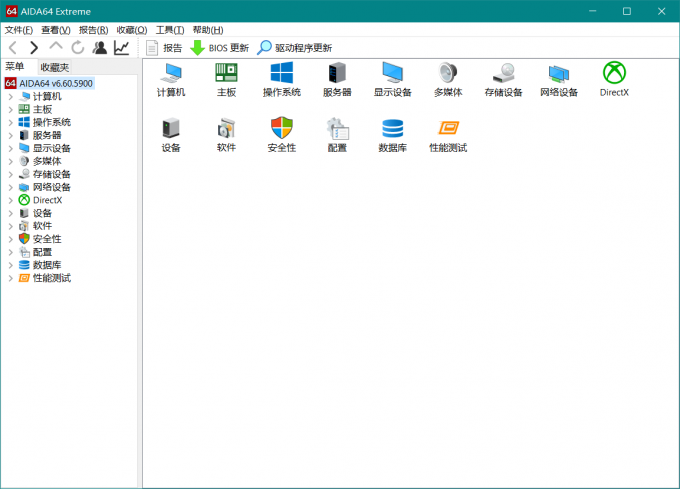
如何检查是不是矿卡 用什么软件检测矿卡
随着比特币市场热度下降,大量挖币公司退出市场,二手显卡或者称“矿卡”逐步流入装机市场。作为消费电子产品,显卡有其设计和使用寿命,而矿卡工作环境恶劣,工作负荷高,可能存在一些问题,不能单纯作为二手显卡使用。对于那些想购买二手显卡的玩家,如何检查是不是矿卡,用什么软件检测矿卡,本文向大家作简单介绍。...
阅读全文 >